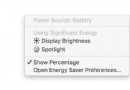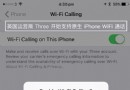越獄後第一件事做什麼?修改root密碼保護安全
編輯:蘋果刷機越獄教程
越獄後第一件事應該做什麼?迅速修改root密碼保護設備安全。
第一種方法:
需要用到的工具:OpenSSH(cydia裡面搜索安裝)
MobileTerminal(Cydia裡面搜索安裝)
教程:
第一步:安裝後在手機桌面打開
第二步:依次輸入以下命令 注:()裡面為注釋 不需要輸入
su - root (切換到賬戶:root)
alpine (輸入密碼:alpine ,這裡密碼輸入是不顯示的,不要以為沒有輸入)
iPhone:~root# (看到這樣的提示,就代表已經成功切換到root賬戶)
passwd (修改密碼命令)
000000 (輸入新密碼,以000000為例,注意:密碼輸入是不顯示的,不要以為沒有輸入)
000000 (再次輸入新密碼,注意:密碼輸入仍然是不顯示的,不要以為沒有輸入)
注:(沒有出現錯誤即為修改成功,如果不確定修改成功,可以用新修改的密碼登錄一下就知道了)
第二種方法:(適用於MobileTerminal閃退)
需要用到的工具:OpenSSH(Cydia裡面搜索安裝)
PP助手2.0(經典版)
PuTTY(百度下載第一個就是)
教程:
第一步:手機上安裝OpenSSH
第二步:打開PP助手2.0(經典版)
依次點擊 更多→打開SHH通道(記住IP端口賬號和密碼)
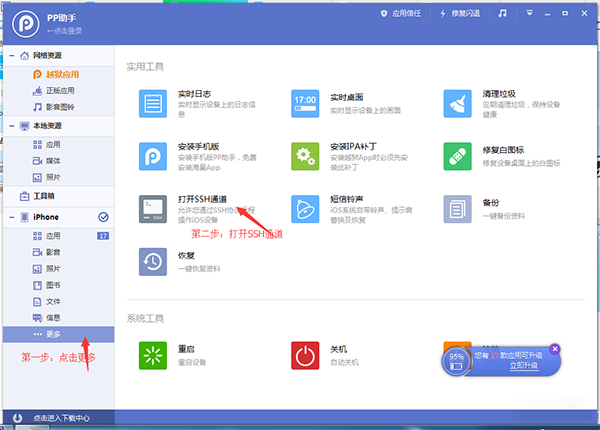
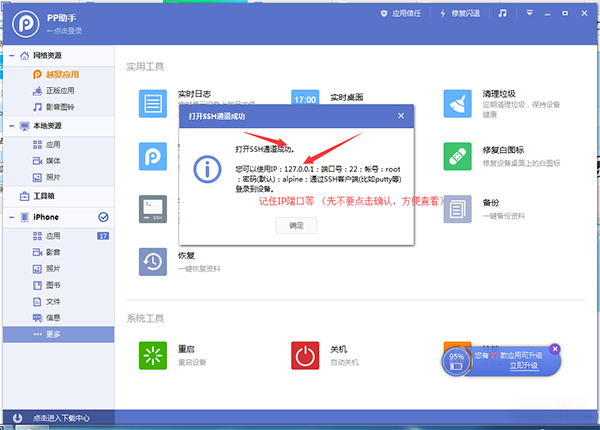
第三步:打開PuTTY(輸入IP和端口然後點擊Open)
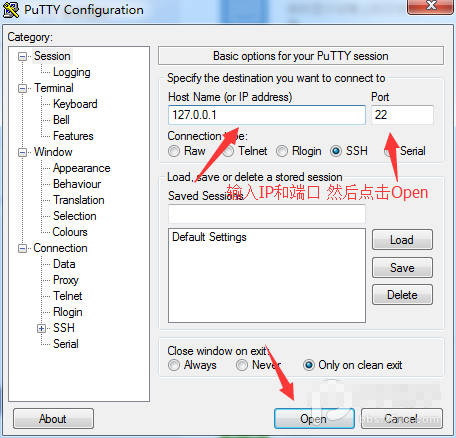
如果出現下面情況 點擊是
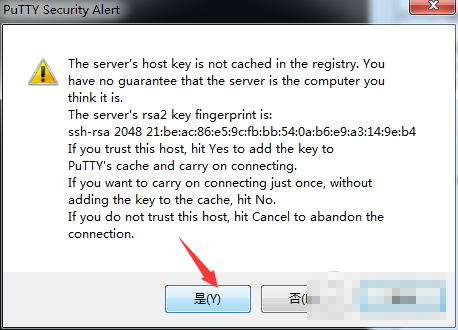
第四步:修改密碼
(首先輸入賬號root→按回車鍵→輸入密碼alpine(注意:密碼是不顯示的)→按回車鍵→輸入passwd→按回車鍵→輸入新密碼→按回車鍵→再輸入一遍→按回車鍵)
按照上面教程就修改成功了
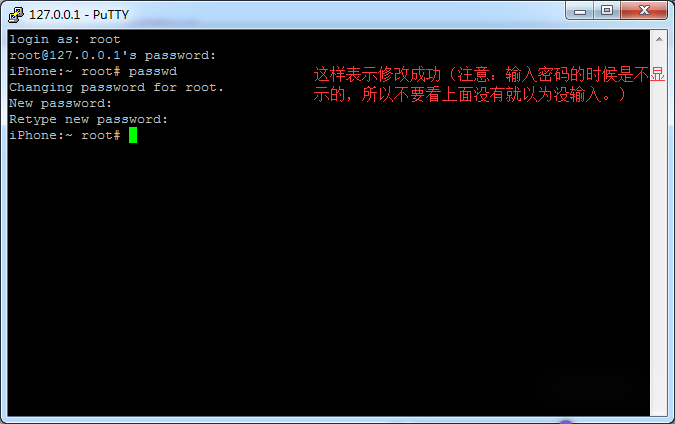
最後一步:關閉SSH通道。
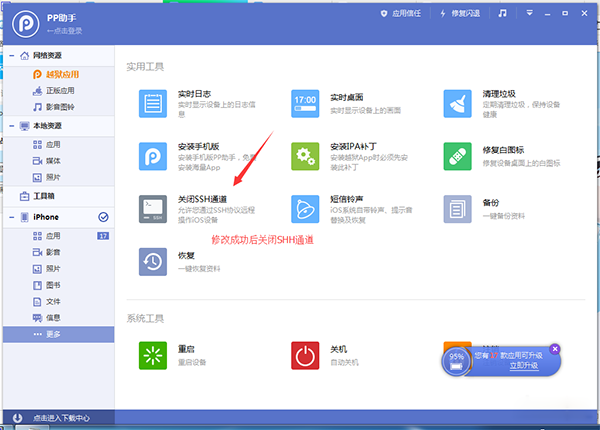
相關文章
+- IOS 完成微信自動搶紅包(非越獄IPhone)
- iOS 越獄開發那些事兒之三
- iOS 越獄開發那些事兒之五
- 太極iOS8.1.3-iOS8.4完美越獄圖文教程
- iOS9未越獄關閉動畫教程
- iOS 8越獄後調出聯通234G開關圖文教程
- iOS 8.4越獄插件AppSync安裝教程
- 方便簡單 不越獄查看iPhone電池實際容量
- 蘋果iphone6越獄後怎麼美化?iphone6美化圖文教程詳解[多圖]
- iOS8越獄必裝插件推薦及兼容分析[多圖]
- 蘋果iphone4s IOS越獄插件background manager 設置圖文教程[多圖]
- 蘋果iphone IOS6.13到IOS7.1.2越獄後更換字體詳細教程[圖]
- iphone6 plus不越獄設置來電歸屬地教程[圖]
- 蘋果iOS8和IOS7越獄狀態到底有什麼區別?[圖]
- 從安卓手機還原短信到非越獄蘋果IPHONE6詳細圖文教程[多圖]